Este tutorial esta realizado por mi, y no está permitido copiarlo ni reproducirlo en otros sitios, sin mi
consentimiento escrito. Si lo deseas,
puedes ponerte en contacto conmigo a mi correo
Lo he realizado desde PSP X9, pero puedes realizarlo con
otros versiones PSP.
Si utilizas colores diferentes, puedes jugar con los modos
de capa, o cambiar color, matiz y saturación, a tu gusto
Recuerda: Los tubes e imágenes, son propiedad exclusiva de
sus autores, y no puedes compartirlos sin su permiso
**Para ampliar las capturas, solo haz clik sobre la imagen.
Después solo tienes que cerrar (X) en la ampliación, para volver al tutorial.

Mi agradecimiento especial, siempre, a mis traductoras por sus excelentes trabajos
** A Pinuccia, por sus traducciones a italianno, francés e inglés **
** A Inge-Lore, por su traduccion a alemán **
** A Lisette, por su traduccion a holandés **

Materiales:
1 Imagen canal alpha, de Yedra (CanalAlpha_SYL-Yedra )
1 Tube principal, mujer, de Syl (SvB (1038) Beauty) Gracias
1 Tube decorativo, jarrón con flores, de Syl (SvB Bloemstuk
met Orchidee) Gracias
1 Texto, de Yedra (Texto_SYL)
Fuente- Eras Demi ITC
1 Preset Glass (©Yedralina_Glass3)
1 Mascara de Tatty (Mask065-Mony C Designs) Gracias
1 Deco, de Yedra (Deco00273)
** Haz doble click, sobre el preset Glass, y se instalara automáticamente

Filtros
Unlimited 2.0
*VM Distortion… Radiator
VM Toolbox… zoom blur
Eye Candy 5 Impact… Glass
*Distortion Filters... Black Hole
Mura’s Seamless… Emboss at alpha
AAA Frame... Foto Frame
** Los filtros marcados con (*)
se han utilizado, desde Unlimited 2.0

Colores utilizados:
Toma dos colores del tube principal que has elegido
Forma el siguiente gradiente Lineal:

1
Abre la imagen Alpha (CanalAlpha_SYL-Yedra )
Si lo prefieres, puedes duplicar esta imagen
Y guardar la original. Trabajaremos sobre la copia
Pinta la imagen, con el gradiente
2
Complementos… Unlimited 2.0… VM Distortion… Radiator
(ajustes predeterminados)
Efectos de Imagen… Mosaico integrado
Efectos de Bordes… Realzar mas
3
Selecciones… Cargar selección, desde canal Alpha (Sel #1)
Selecciones… Convertir selección en capa
Selecciones… Invertir
Efectos 3D… Sombra (0/ 0/ 100/ 45/ #Negro)
Selecciones… Anular selección
Complementos… VM Toolbox… Zoom blur (ajustes
predeterminados: 39/ 60)
Efectos de Imagen… Espejo giratorio (270)
Efectos de bordes… Realzar
4
Capas… Nueva capa de trama
Selecciones… Cargar selección, desde canal Alpha (Sel #2)
Mismos ajustes anteriores
Pinta esta selección con el gradiente
Selecciones… Modificar… Seleccionar bordes de selección
Selecciones… Convertir selección en capa
5
Efectos de Textura… Textil
Efectos 3D… Bisel interior
Selecciones… Anular selección
Capas… Duplicar
Imagen… Cambiar tamaño, de esta capa, a 60%
6
Situate en la capa Trama 2
Capas… Organizar… Subir
Cambia el tamaño de esta imagen, a 60%
Editar… Pegar, en nueva capa, el tube principal
Situalo a tu gusto, dentro del circulo
Efectos 3D… Sombra (0/ 0/ 100/ 25/ #Negro)
7
Selecciones… Cargar selección, desde canal Alpha (Sel #3)
Activa invertir imagen
Editar… Borrar (o pulsa Supr en tu teclado)
Mantén activa la selección
Situate ahora sobre la capa de arriba, el circulo
Selecciones… Invertir
Capas… Fusionar… Fusionar hacia abajo (x 2 veces)
Eye Candy 5 Impact… Glass (Preset Yedralina_Glass3)
Anular selección
8
Situate en la capa del fondo
Seleccionar todo
Regresa a la capa más alta, que acabas de fusionar, Trama 2
Imagen… Recortar selección
Sitúa esta capa, con ayuda de la herramienta Selección (K en
el teclado) 84 131
Capas… Nueva capa de trama
Bajar
Pinta esta capa con el color claro
Capas… Nueva capa de mascara, a partir de una imagen (Mask065-Mony C Designs)
Capas… Fusionar… Fusionar grupo
Imagen… Espejo… Espejo Horizontal
Editar… Cortar
Seleccionar todo
Editar… Pegar, en la selección
Anular selección
Complementos… Mura’s Seamless… Emboss at alpha (ajustes predeterminados)
Cambia el modo de esta capa a Pantalla
10
Sitúate en la capa mas alta, Trama 2
Activa la herramienta Selección (K en el teclado) y ajusta
para situar esta capa
Capas… Duplicar
11
Imagen… Cambiar tamaño, de esta capa, a 60% (x 2 veces)
Situala, con ayuda de la herramienta Selección (K en el
teclado) (122/ 442)
Cambia también el
tamaño de esta capa a 60% y ajusta para situarla (60/ 372)
Capas… Duplicar
De nuevo, cambia el tamaño de esta capa a 60% y ajusta para
situarla (47/ 296)
**Pulsa M, para desactivar la
herramienta Selección
Capas… Fusionar… Fusionar hacia abajo x 3 veces)
Efectos 3D… Sombra (0/ 0/ 100/ 25/ #Negro)
12
Editar… Copiar y Pegar, en nueva capa, el tube principal
Capas… Organizar… Bajar
Situalo a la derecha y aplica una sombra a tu gusto
Cambia el modo de esta capa a Luz débil
13
En una capa nueva, agrega el texto (Texto_SYL)
** Si utilizas colores
diferentes, escribe tu mism@ SYL, con la fuente adjunta:
(Fuente- Eras Demi ITC/ Tamaño 60
/ 1º plano: #Blanco/2º plano: #color claro)
Aplica una sombra a tu gusto, en mi caso aplique la ultima
sombra en memoria: Sombra (0/ 0/ 100/ 25/ #Negro)
Situalo como en la imagen final
Cambia el modo de esta capa a Pantalla u otra a tu gusto
** En mi segundo trabajo, yo
cambie a Superposición
14
Imagen… Añadir bordes, simétrico, de 1 pix, en el color
oscuro
Imagen… Añadir bordes, simétrico, de 20 pix, en color claro
Seleccionar todo
Selecciones… Modificar… Seleccionar bordes de selección (20)
Efectos 3D… Sombra (mismos ajustes anteriores: 0/ 0/ 100/
25/ #Negro)
Anular selección
Imagen… Añadir bordes, simétrico, de 1 pix en color oscuro
Imagen… Añadir bordes, simétrico, de 2 pix en color claro
Seleccionar todo
Imagen… Añadir bordes, simétrico, de 40 pix en cualquier
color
Selecciones… Invertir
Pinta la selección con el gradiente del comienzo
Complementos… AAA Frames… Foto Frame
Efectos 3D… Sombra (mismos ajustes anteriores: 0/ 0/ 100/
25/ #Negro)
Anular selección
15
Editar… copiar y Pegar, en nueva capa, el tube decorativo
Situalo a la derecha, como en la imagen final
Aplica una sombra a tu gusto
16
Editar… Copiar y Pegar en capa nueva, el deco (Deco00273©Yedralina)
No es necesario que lo muevas
Cambia el modo de capa a Superposición
17
Imagen… Cambiar tamaño, de todas las capas, a 1000 pix de
ancho
Por último, agrega en una capa nueva, tu firma o marca de
agua
Fusionar… Fusionar todo (Aplanar)
Guardar como archivo .jpg
Otro ejemplo
Mujer, de Syl (SvB (910) Beauty) Gracias
Decoración, de Syl (SvB Grijze vaas met blauwe druifjes) Gracias
Gracias por hacer mi tutorial, espero que te haya gustado
Si lo deseas, puedes enviarme, tus dudas o tu versión a
través de mi correo.
Me encantará ver tu trabajo
Tutorial original de ©Yedralina – 5 Marzo 2021
Prohibida su copia y distribución sin mi consentimiento
©2005-2021 ©Yedralina
SYL por ©Yedralina se
distribuye bajo una Licencia Creative
Commons Atribución










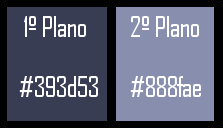





















No hay comentarios:
Publicar un comentario